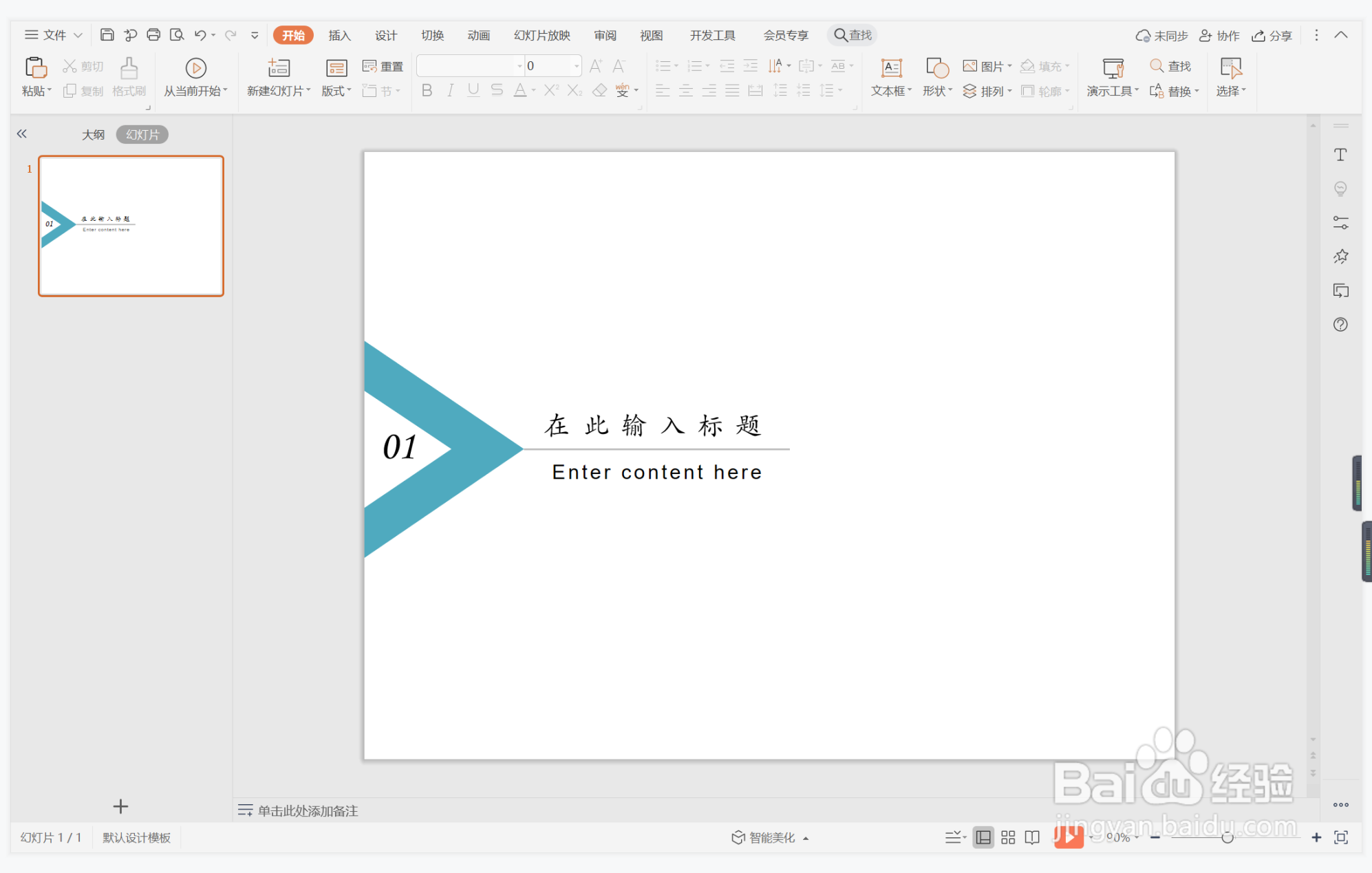1、在插入选项卡中点击形状,选择其中的等腰三角形,在页面上绘制出形状。

2、选中等腰三角形,在绘图工具中点击旋转,选择其中的“向右旋转90°”,放置在页面的左侧位置。
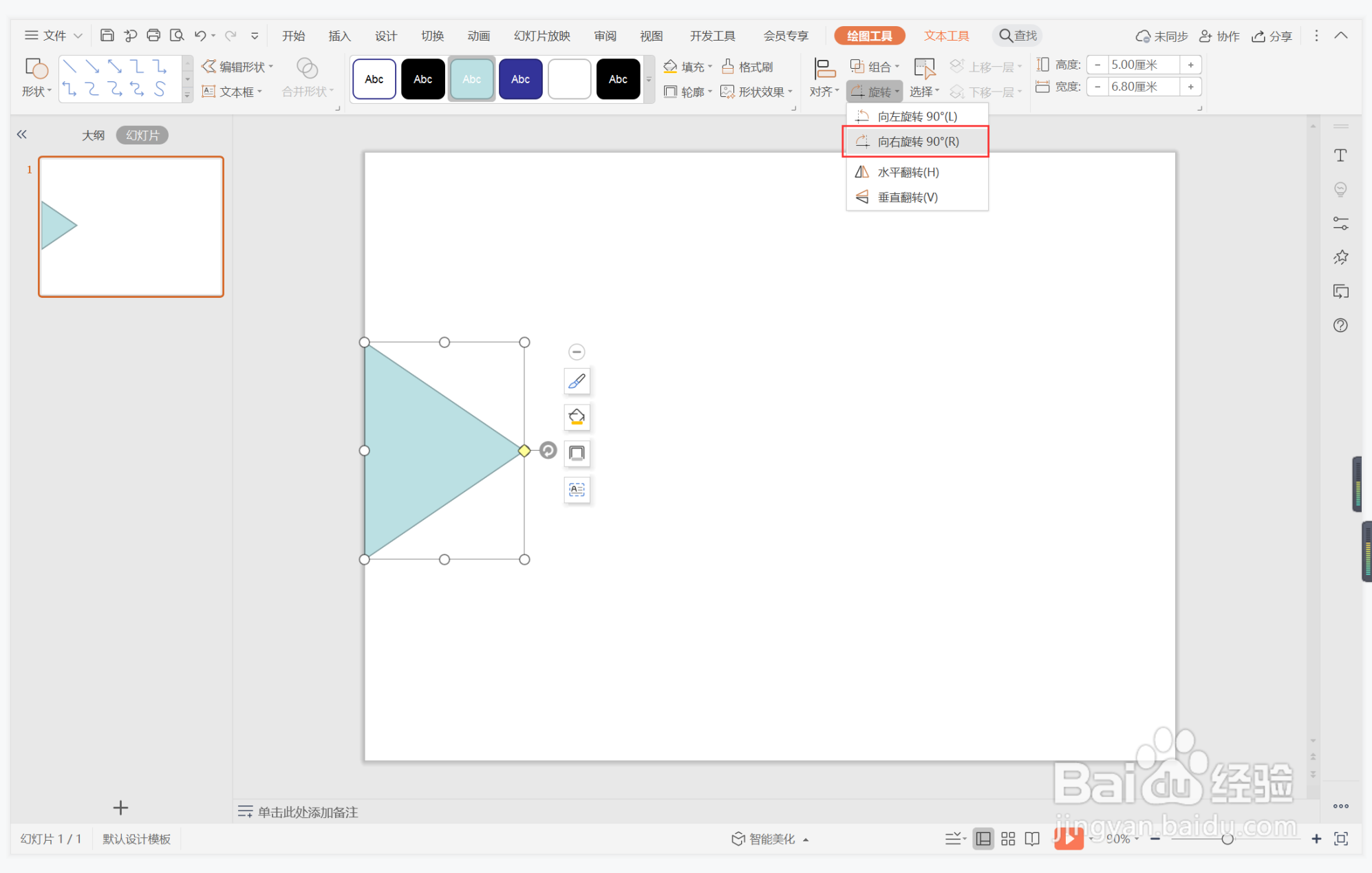
3、接着再插入一个小的等腰三角形,放置在大三角形中,效果如图所示。
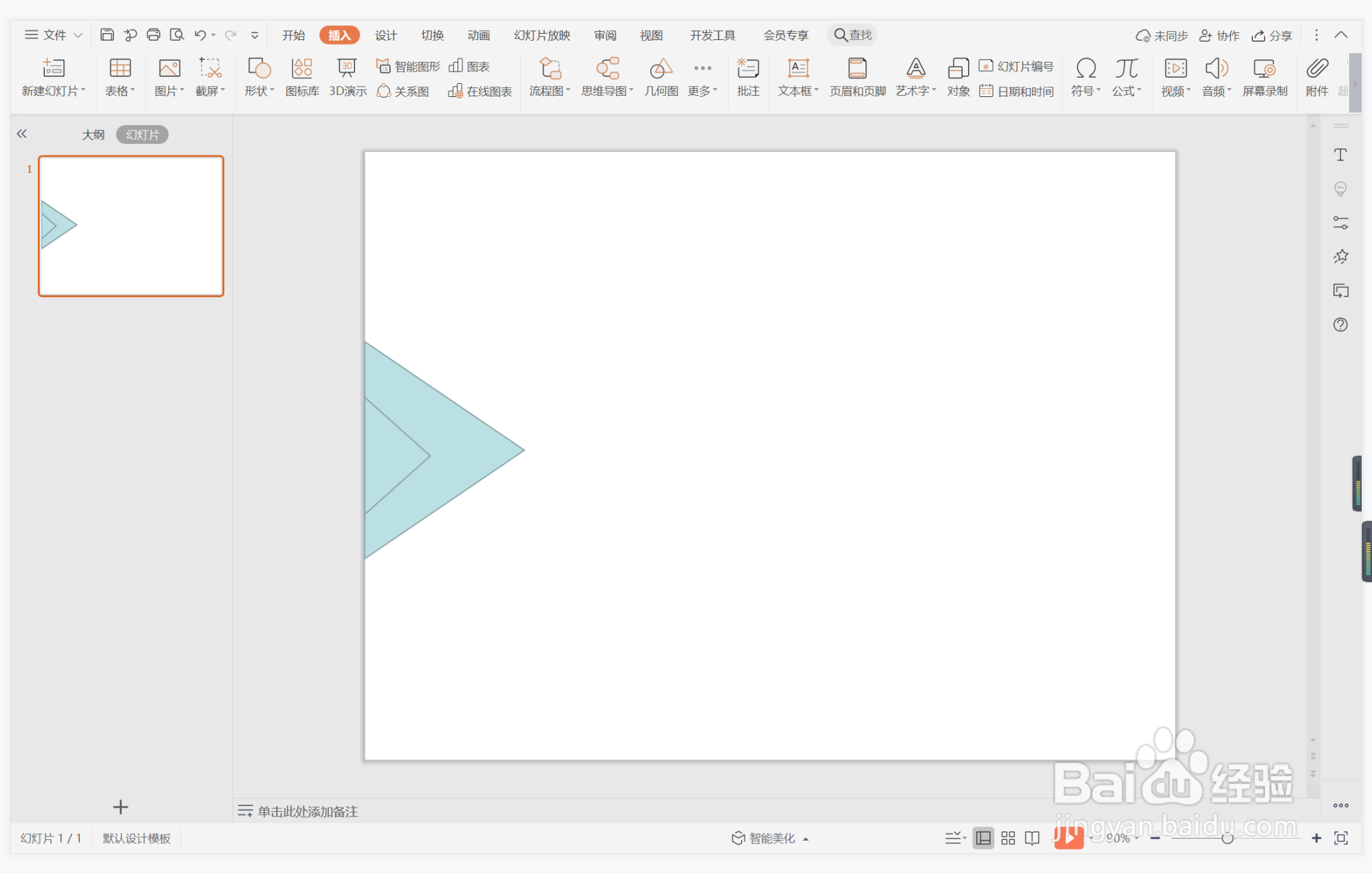
4、在绘图工具中点击填充,选择蓝色和白色进行填充,并设置为无边框。
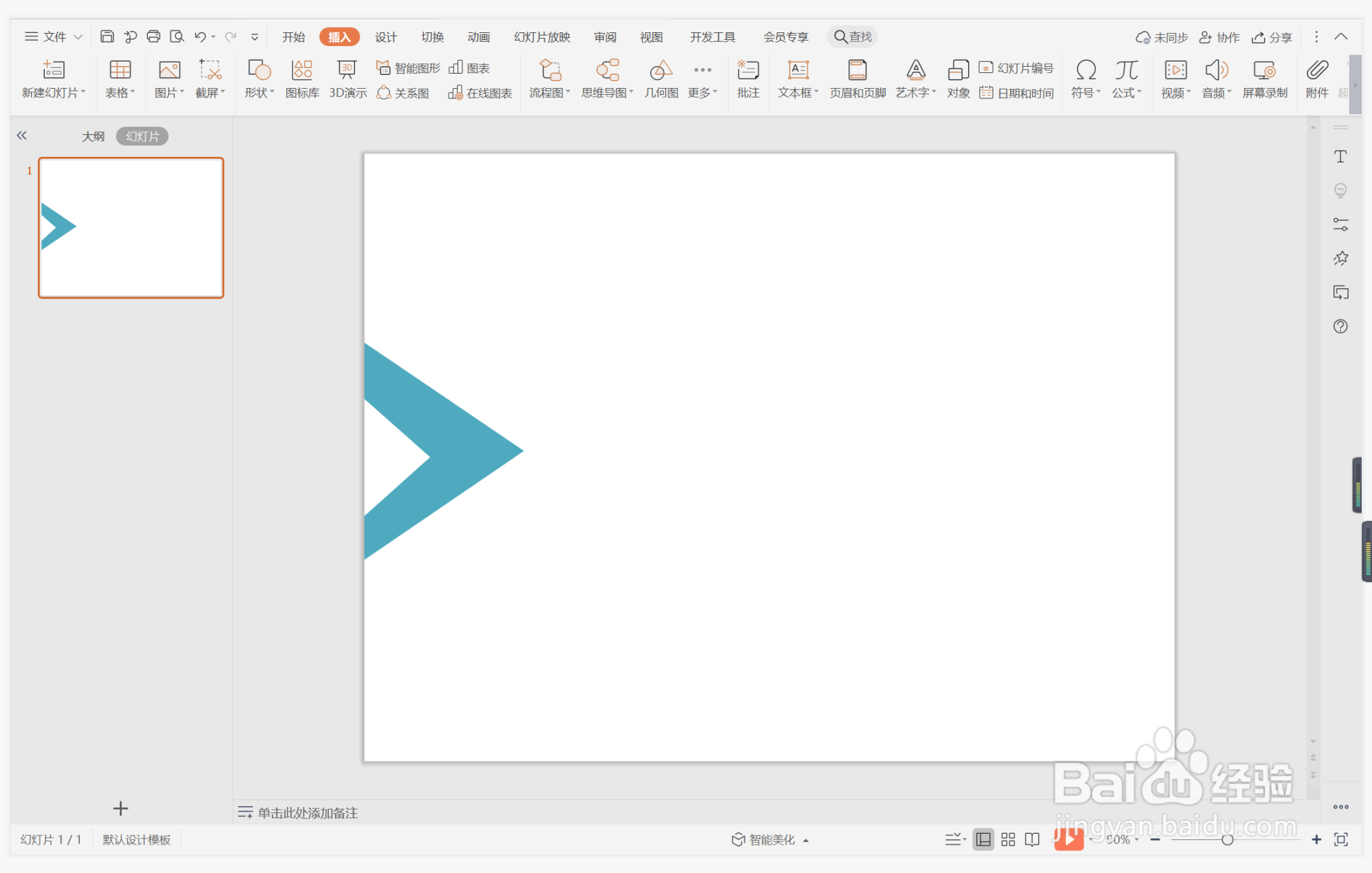
5、接着再插入一条直线,放置在直线的右侧位置。
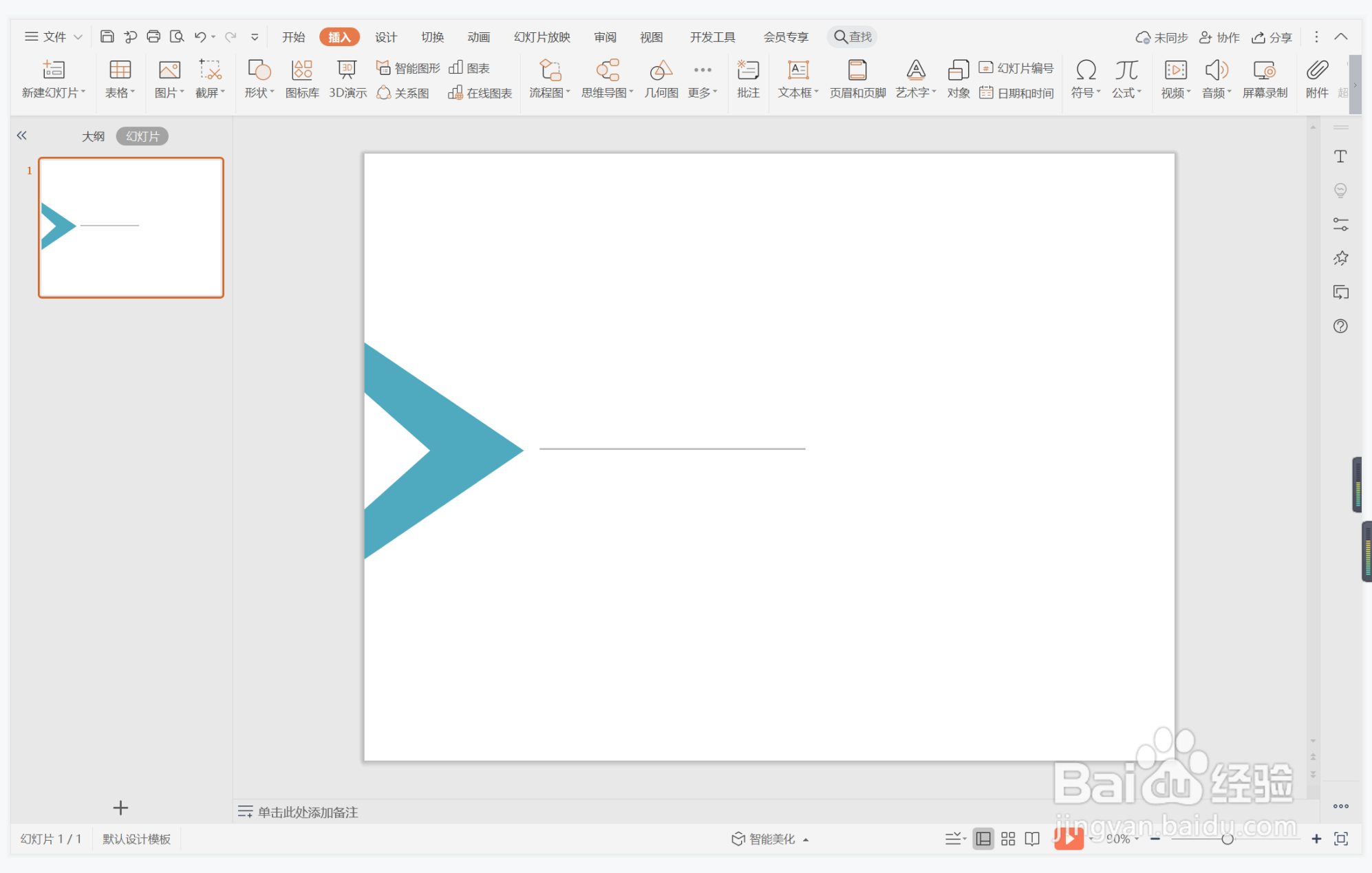
6、在白色三角形中输入输入序号,在直线位置输入标题,这样如火如荼型标题样式就制作完成了。
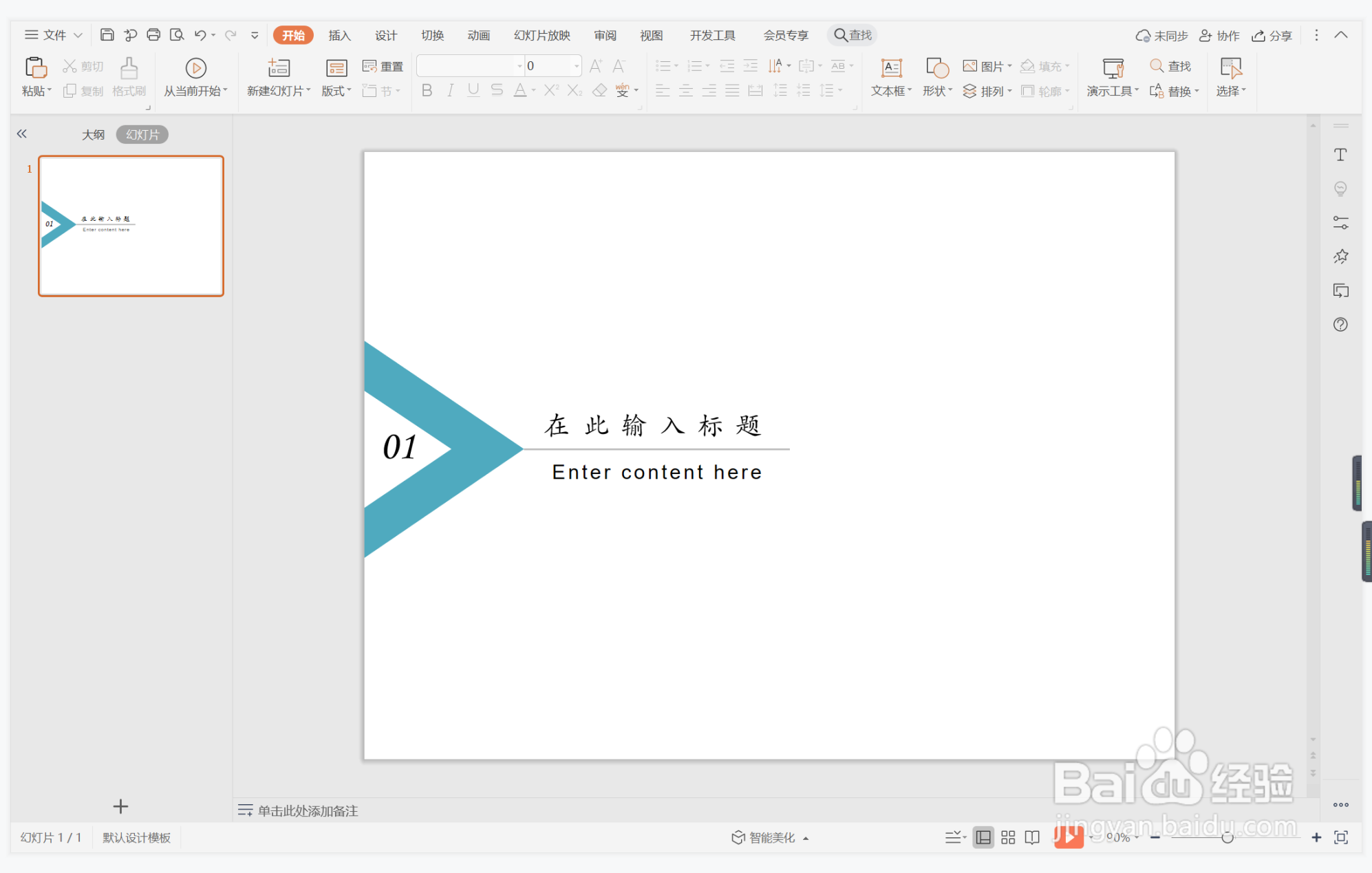
时间:2024-10-12 02:34:15
1、在插入选项卡中点击形状,选择其中的等腰三角形,在页面上绘制出形状。

2、选中等腰三角形,在绘图工具中点击旋转,选择其中的“向右旋转90°”,放置在页面的左侧位置。
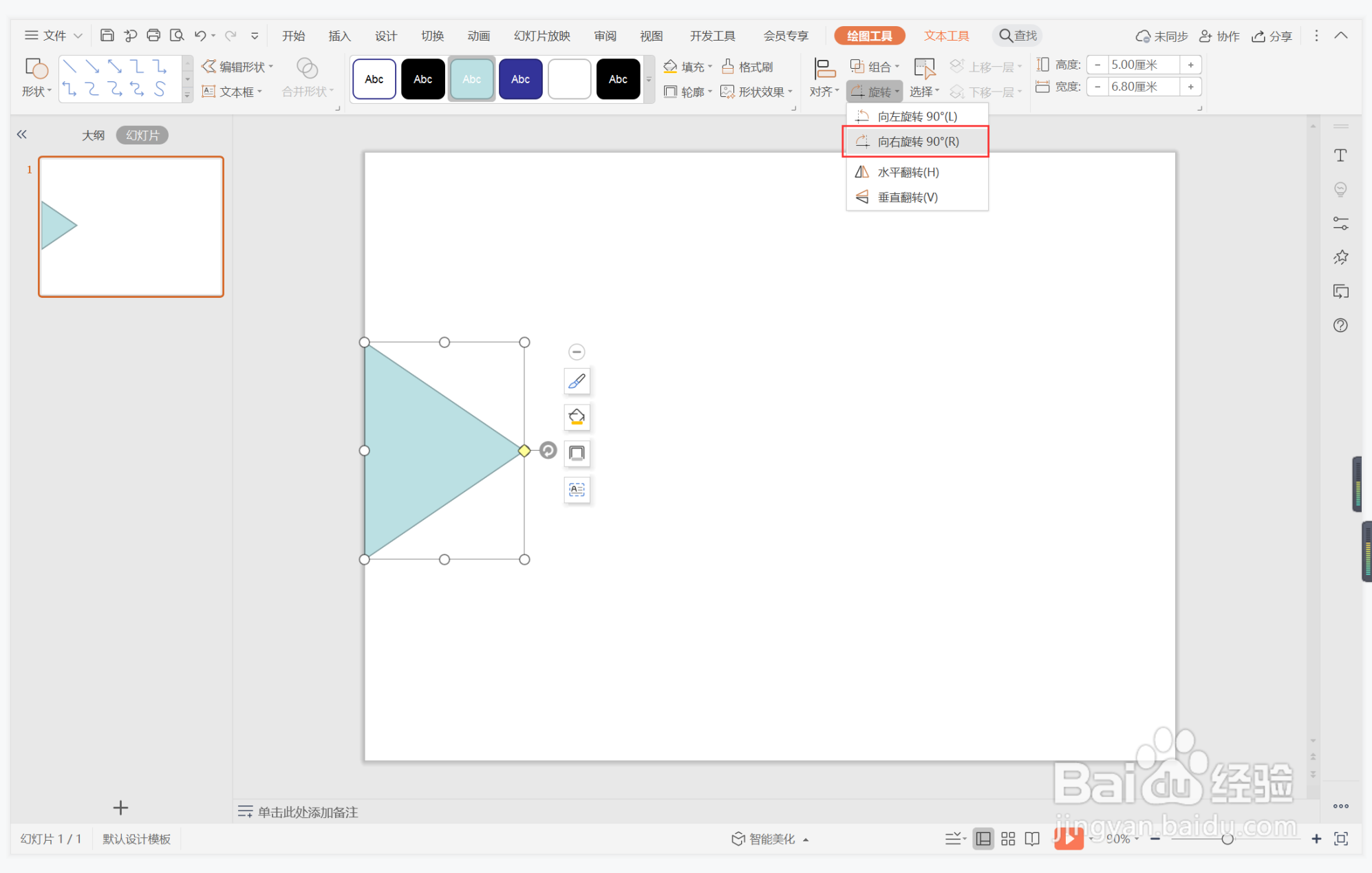
3、接着再插入一个小的等腰三角形,放置在大三角形中,效果如图所示。
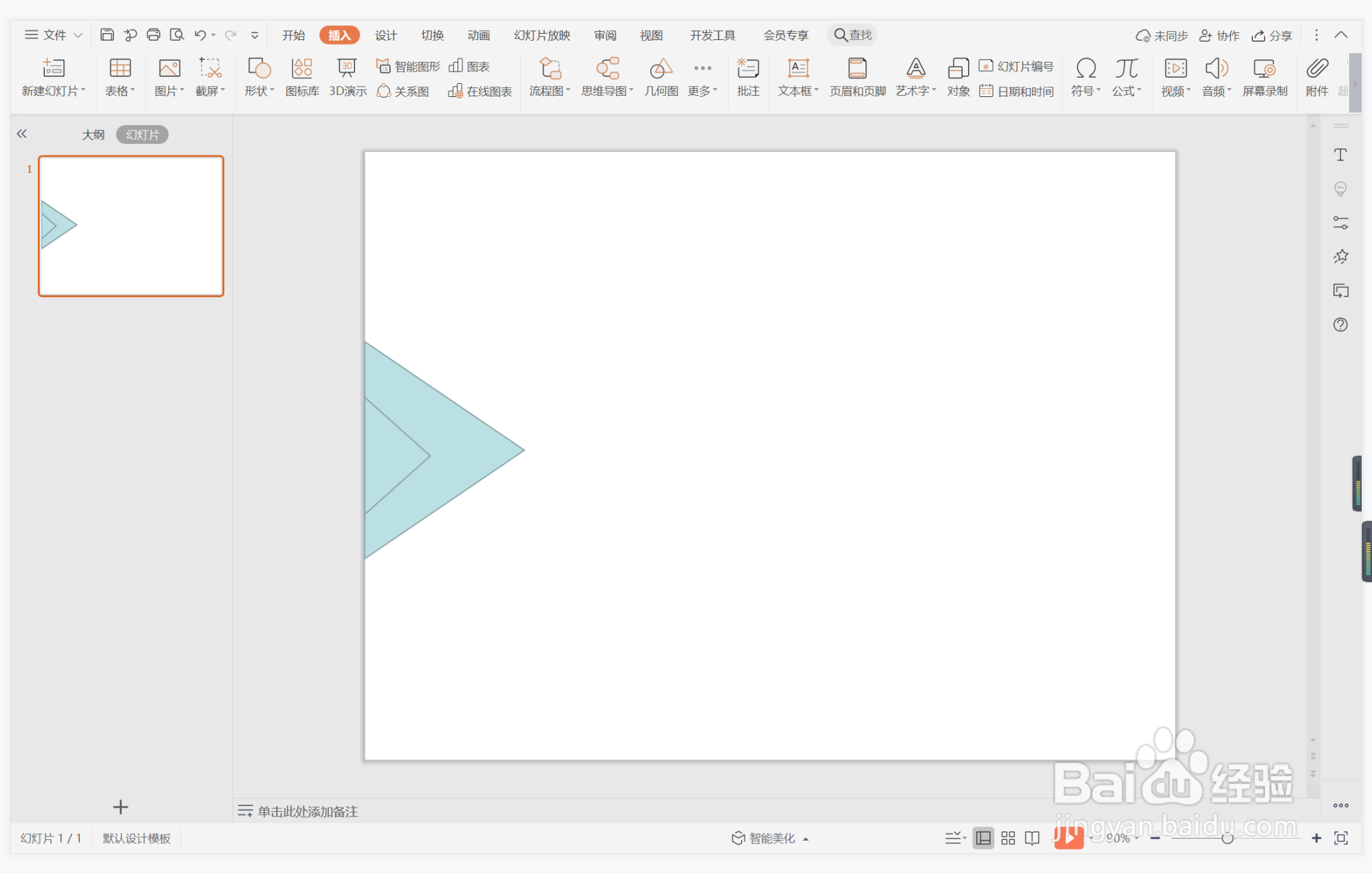
4、在绘图工具中点击填充,选择蓝色和白色进行填充,并设置为无边框。
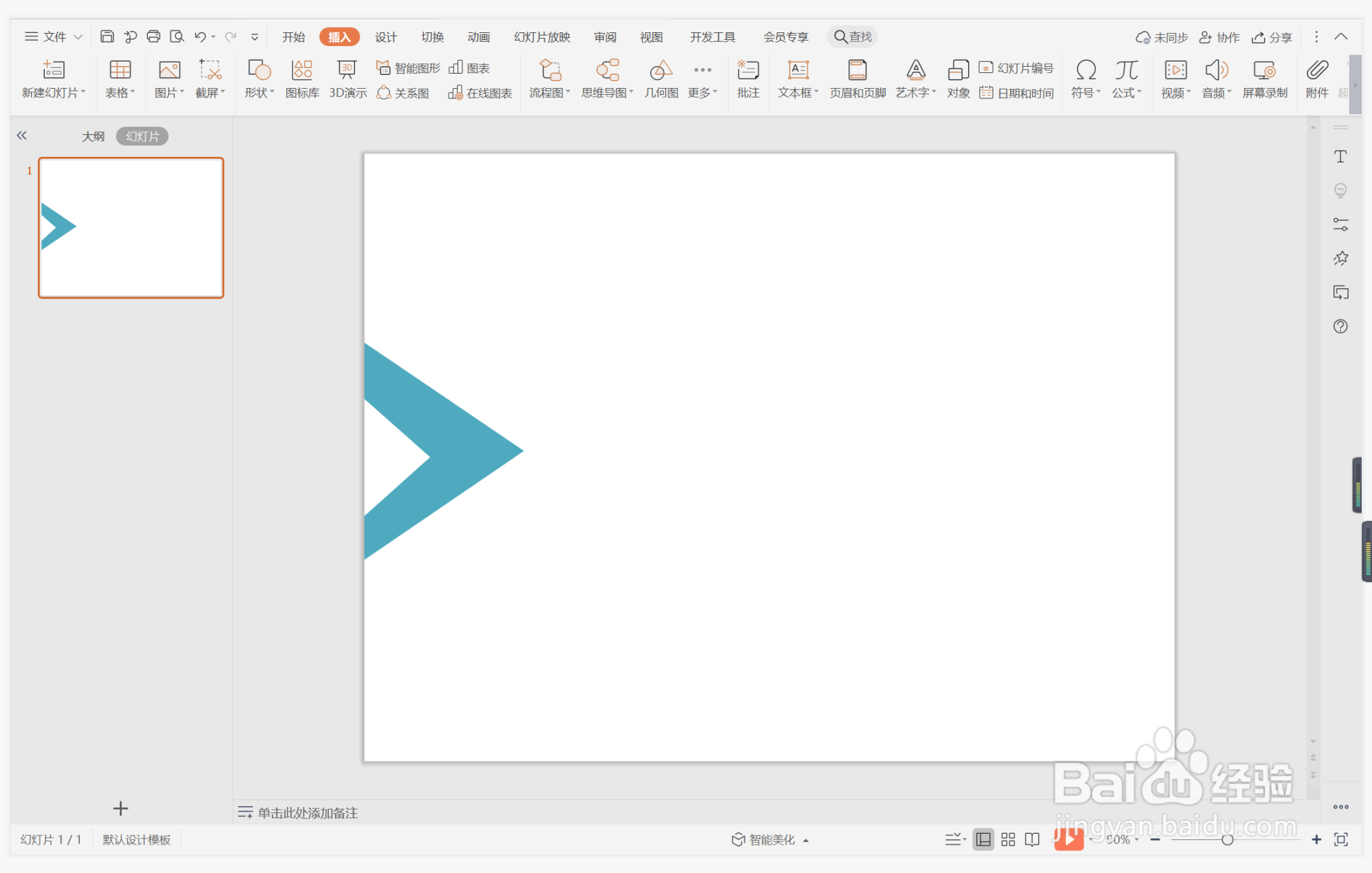
5、接着再插入一条直线,放置在直线的右侧位置。
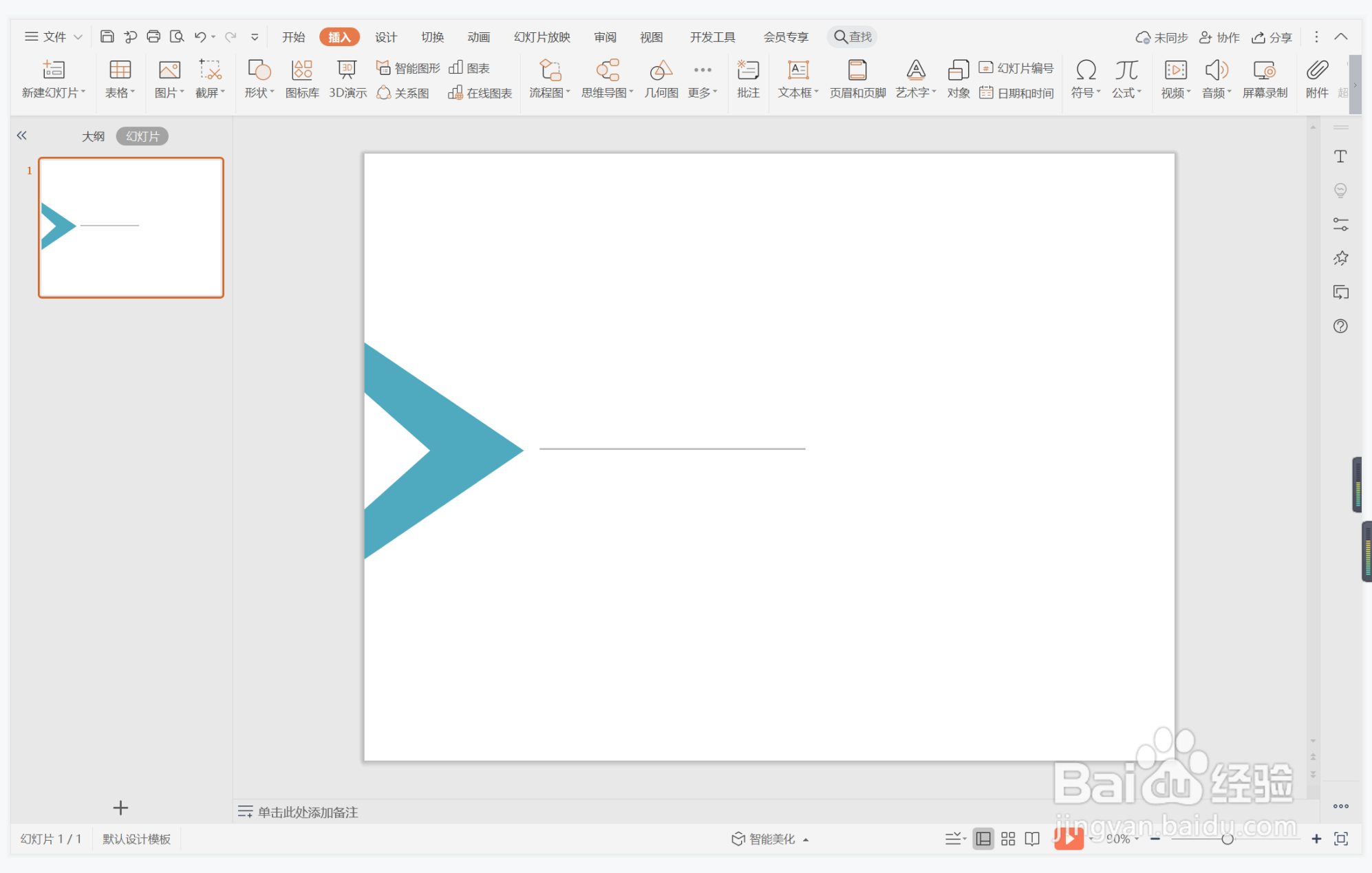
6、在白色三角形中输入输入序号,在直线位置输入标题,这样如火如荼型标题样式就制作完成了。